Curva de áudio no Studio One é uma ótima maneira para corrigir a sua áudio. Como funciona é que ele detecta os transientes em seu evento de áudio. Em seguida, ele se inclina esses transientes em áudio para que ele se senta no grid melhor. Desta forma, você pode quantificar o áudio. Você pode até balançar os eventos de áudio. Deixe-me mostrar-lhe como isso é feito. Onde esta viria mais prático é para corrigir tempo e colocações de batidas de tambor. Vamos dizer que youve registrou um baterista ao vivo, mas eles têm liberadas fora da batida ligeiramente. Este é o lugar onde Curva de áudio vem a calhar.
Passo 1 Transitórios Detectando
Selecione a faixa que você quer corrigir o timing diante. Em seguida, clique no ícone Curva de áudio para mostrar os parâmetros de dobra.
Primeiro, no painel são as definições de detecção. Você tem uma escolha de qualquer modo padrão ou sensível. Youll usar o modo sensível quando a fonte de áudio contém muito finos detalhes transitórios. Vara doente com a Norma como eu vou estar analisando um pontapé hit que tem transientes bem definidas. Clique em Analisar.
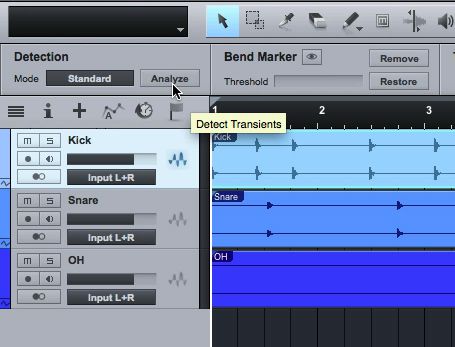
Isso irá analisar a fonte de áudio e marcadores dobrar colocar em cada hit transitória.
Passo 2 marcadores curvatura
Na seção marcador do Bend, há um controle deslizante Threshold que você pode usar para aumentar ou reduzir a quantidade de transientes detectados. Ajustar isso até que todos os transientes em seu áudio são detectados. Em seguida a isso é as configurações de pista você também pode escolher um modo diferente aqui. Sua ajustado atualmente Drums que é bom para a minha pista Kick. Mas existem outras tempo de alongamento algoritmos que podem ser usados para instrumentos de solo e material mais melodia. Agora para o menu Actions.
Passo 3
No menu Ações, você tem duas opções: Fatia ou Quantize. Slice vai cortar cada passageiro em seu próprio evento. Há uma opção para adicionar crossfades para cada emenda e quantificar as fatias.
Fique com Quantize como eu não quero cortar esse evento se em inúmeros eventos menores. Manter a força em 100% e clique em Aplicar.
Você vai notar que alguns dos hits transitórios mudar de cor para vermelho. Estes transitórios foram esticados para ser colocado correctamente sobre a grade. Esta é uma boa indicação de que transientes foram afetados. A quantização transitória será determinada pela quantificao mundial da canção. Sua actualmente fixado em 1/16.
Alterar a quantidade de força se você não quiser a quantização ser tão preciso. Isso é útil se você quiser apenas corrigir a tempo um pouco, mas ainda mantém a sensação humana da pista. Clique em Aplicar depois de alterar a força para aplicar as alterações.
Você também pode dobrar vários eventos de áudio ao mesmo tempo. Selecione os eventos e, em seguida, executar o mesmo processo. Detectar o áudio, definir o limite curva, escolha um modo timestrech e, em seguida, executar o Quantize de ação Slice.
Passo 4 balança seu áudio
A beleza da curvatura de áudio é que você pode ter uma fonte de áudio que tem uma sensação reta, e adicione swing para o áudio. Permite aplicar isso a alguns tambores. Percorrer os mesmos passos acima. Analisar as faixas de áudio, ajuste o Threshold curva e escolher um modo de timestretch. Agora definir um modo de Quantize diferente. Alterá-lo para uma das definições de quantização de swing, como 1/8 60% sw.
Esta definição curvatura Áudio balanço quantização move os transientes de áudio para implementar algum swing. É uma ótima maneira de mudar o ritmo e sentir de seus eventos de áudio.
Conclusão
Studio One oferece algumas ótimas ferramentas para manipular e corrigir o seu áudio e dobrar Áudio realmente ajuda com isso. Ele permite quantificar o áudio de uma forma que só costumavam ser possível com MIDI. Use-o para corrigir problemas de atraso em seu áudio, ou usá-lo para transformar completamente suas peças de áudio em outra coisa.


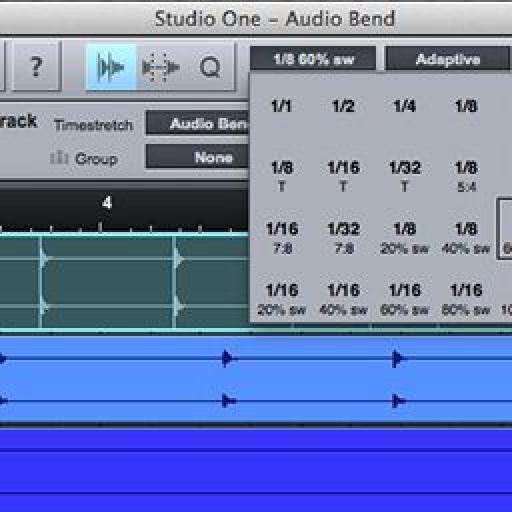
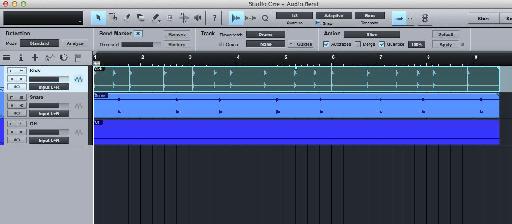
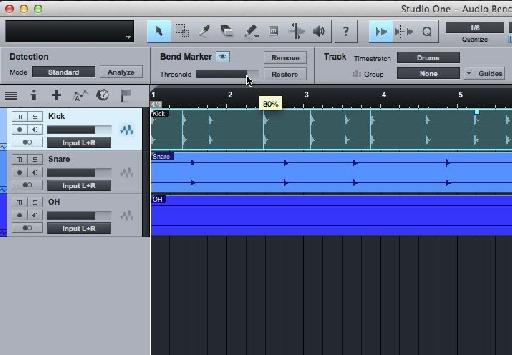
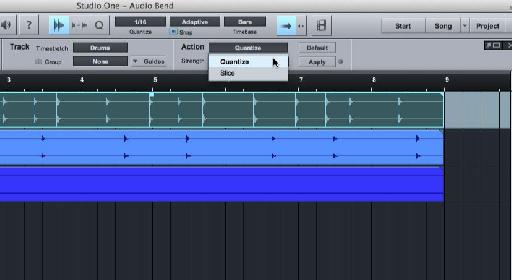
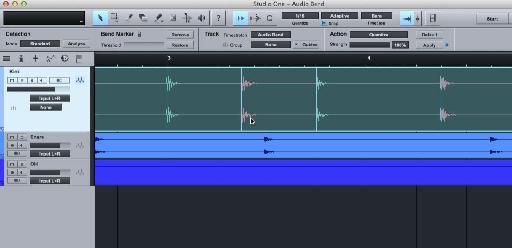

 © 2024 Ask.Audio
A NonLinear Educating Company
© 2024 Ask.Audio
A NonLinear Educating Company
Discussion
Want to join the discussion?
Create an account or login to get started!